Quem nunca fechou uma aba por engano enquanto navegava na internet? É uma situação frustrante, mas felizmente existem maneiras de recuperar a aba fechada. Este artigo irá fornecer algumas dicas sobre como reabrir uma aba fechada nos principais navegadores, como o Chrome, Firefox, Edge e Opera.
Uma das maneiras mais simples de reabrir uma aba fechada é usar um atalho de teclado. No Windows, o atalho é “Ctrl + Shift + T”, enquanto no Mac é “Command + Shift + T”. Esse atalho funciona na maioria dos navegadores e permite que o usuário reabra a última aba fechada. No entanto, é importante notar que o atalho só funciona para a última aba fechada – se o usuário fechou várias abas, ele precisará usar o atalho várias vezes para recuperá-las.
Outra maneira de reabrir uma aba fechada é clicando com o botão direito do mouse em uma aba aberta e selecionando a opção “Reabrir Guia Fechada”. Essa opção está disponível na maioria dos navegadores, incluindo o Chrome, Firefox e Edge. Alguns navegadores também permitem que o usuário reabra abas fechadas recentemente usando o menu de histórico.
Como Reabrir Aba Fechada no Navegador
Reabrir uma aba fechada por engano é uma tarefa simples, e pode ser feita rapidamente em todos os principais navegadores. Abaixo estão algumas maneiras de recuperar abas fechadas recentemente em diferentes navegadores.
Reabrindo Abas no Google Chrome
No Google Chrome, existem várias maneiras de reabrir uma aba fechada recentemente. Uma das maneiras mais simples é clicar com o botão direito do mouse em qualquer aba aberta e selecionar a opção “Reabrir aba fechada”. Outra maneira é usar o atalho do teclado “Ctrl + Shift + T” para reabrir a última aba fechada.
Restaurando Abas no Mozilla Firefox
No Mozilla Firefox, é possível restaurar uma aba fechada recentemente de várias maneiras. Uma maneira é clicar com o botão direito do mouse em qualquer aba aberta e selecionar a opção “Desfazer fechar aba”. Outra maneira é usar o atalho do teclado “Ctrl + Shift + T” para reabrir a última aba fechada.
Recuperando Abas no Microsoft Edge
No Microsoft Edge, é possível recuperar uma aba fechada recentemente de várias maneiras. Uma maneira é clicar com o botão direito do mouse em qualquer aba aberta e selecionar a opção “Reabrir aba fechada”. Outra maneira é usar o atalho do teclado “Ctrl + Shift + T” para reabrir a última aba fechada.
Reabertura de Abas no Safari
No Safari, é possível recuperar uma aba fechada recentemente de várias maneiras. Uma maneira é clicar com o botão direito do mouse em qualquer aba aberta e selecionar a opção “Reabrir aba fechada”. Outra maneira é usar o atalho do teclado “Cmd + Z” para desfazer o fechamento da aba.
Atalhos de Teclado para Reabrir Abas

Reabrir uma aba fechada pode ser uma tarefa simples e rápida com os atalhos de teclado. Esses atalhos podem variar de acordo com o navegador utilizado, mas a maioria dos navegadores possui um atalho para essa função. Abaixo estão alguns exemplos de atalhos para reabrir abas fechadas nos navegadores mais populares:
Google Chrome
- Pressione
Ctrl+Shift+Tno Windows ouCommand+Shift+Tno Mac para reabrir a última guia fechada. - Clique com o botão direito do mouse no topo da janela do Chrome e selecione a opção “Reabrir guia fechada”.
Mozilla Firefox
- Pressione
Ctrl+Shift+Tno Windows ouCommand+Shift+Tno Mac para reabrir a última guia fechada. - Clique com o botão direito do mouse em qualquer guia aberta e selecione a opção “Reabrir guia fechada”.
Microsoft Edge
- Pressione
Ctrl+Shift+Tno Windows para reabrir a última guia fechada. - Clique com o botão direito do mouse em qualquer guia aberta e selecione a opção “Reabrir guia fechada”.
Opera
- Pressione
Ctrl+Shift+Tno Windows ouCommand+Shift+Tno Mac para reabrir a última guia fechada. - Clique com o botão direito do mouse em qualquer guia aberta e selecione a opção “Reabrir a Última Guia Fechada”.
Com esses atalhos de teclado, é fácil reabrir uma aba fechada acidentalmente. Além disso, alguns navegadores, como o Google Chrome, permitem reabrir várias abas fechadas de uma só vez, basta pressionar o atalho várias vezes.
Gerenciamento de Histórico de Navegação
Gerenciar o histórico de navegação é uma das maneiras mais fáceis de reabrir uma aba fechada recentemente. A maioria dos navegadores modernos, como o Chrome, Firefox, Edge e Opera, permite que os usuários acessem uma lista das guias e janelas fechadas recentemente por meio do histórico de navegação.
Para acessar o histórico de navegação no Chrome, basta clicar no ícone de três pontos no canto superior direito da janela do navegador e selecionar “Histórico” na lista suspensa. Em seguida, clique em “Abas fechadas recentemente” ou “Janelas fechadas recentemente” para ver a lista de guias ou janelas fechadas recentemente.
No Firefox, os usuários podem acessar o histórico de navegação clicando no ícone de três linhas no canto superior direito da janela do navegador e selecionando “Histórico” na lista suspensa. Em seguida, clique em “Abas fechadas recentemente” ou “Janelas fechadas recentemente” para ver a lista de guias ou janelas fechadas recentemente.
No Edge, os usuários podem acessar o histórico de navegação clicando no ícone de três pontos no canto superior direito da janela do navegador e selecionando “Histórico” na lista suspensa. Em seguida, clique em “Abas fechadas recentemente” ou “Janelas fechadas recentemente” para ver a lista de guias ou janelas fechadas recentemente.
No Opera, os usuários podem acessar o histórico de navegação clicando no ícone de três linhas no canto superior esquerdo da janela do navegador e selecionando “Histórico” na lista suspensa. Em seguida, clique em “Abas fechadas recentemente” ou “Janelas fechadas recentemente” para ver a lista de guias ou janelas fechadas recentemente.
Gerenciar o histórico de navegação é uma maneira útil de reabrir uma aba fechada recentemente. No entanto, é importante lembrar que o histórico de navegação pode ficar lotado com o tempo, o que pode afetar o desempenho do navegador. Portanto, é recomendável limpar o histórico de navegação regularmente para manter o navegador funcionando sem problemas.
Perguntas Frequentes
Quais são os passos para restaurar páginas fechadas no Chrome?
Para restaurar uma página fechada no Google Chrome, basta clicar com o botão direito do mouse em uma aba aberta e escolher a opção “Reabrir Guia Fechada” ou pressionar Ctrl+Shift+T no Windows. No entanto, se você fechou todas as guias, terá que abrir uma nova guia e usar o atalho de teclado para reabrir a guia fechada.
Qual é o atalho de teclado para reabrir uma aba fechada no Chrome?
O atalho de teclado para reabrir uma aba fechada no Google Chrome é Ctrl+Shift+T no Windows e Cmd+Shift+T no Mac.
Como posso reabrir guias fechadas recentemente em dispositivos móveis?
Para reabrir guias fechadas recentemente em dispositivos móveis, você pode tocar no ícone “Guia” no canto superior direito do navegador e depois tocar em “Histórico”. Em seguida, toque em “Guia Fechada Recentemente” e selecione a guia que deseja reabrir.
Existe um método para recuperar uma janela inteira que foi fechada?
Sim, é possível recuperar uma janela inteira que foi fechada no Google Chrome. Basta clicar no botão “Menu” no canto superior direito do navegador e selecionar “Histórico” e depois “Janelas Fechadas”. Selecione a janela que deseja recuperar e ela será restaurada.
Como posso configurar o Firefox para reabrir abas fechadas com um atalho?
Para configurar o Firefox para reabrir abas fechadas com um atalho, você pode instalar uma extensão chamada “Undo Close Tab Button”. Depois de instalada, a extensão adiciona um botão “Desfazer Fechar Aba” à barra de ferramentas do Firefox. Você pode clicar nesse botão ou usar o atalho de teclado Ctrl+Shift+T para reabrir a última aba fechada.
É possível fazer com que o Chrome restaure abas automaticamente ao reiniciar?
Sim, é possível fazer com que o Google Chrome restaure abas automaticamente ao reiniciar. Para fazer isso, abra as configurações do Chrome e role para baixo até a seção “Na inicialização”. Em seguida, selecione a opção “Continuar de onde parei” para que o Chrome restaure automaticamente as abas que estavam abertas antes de fechar o navegador.





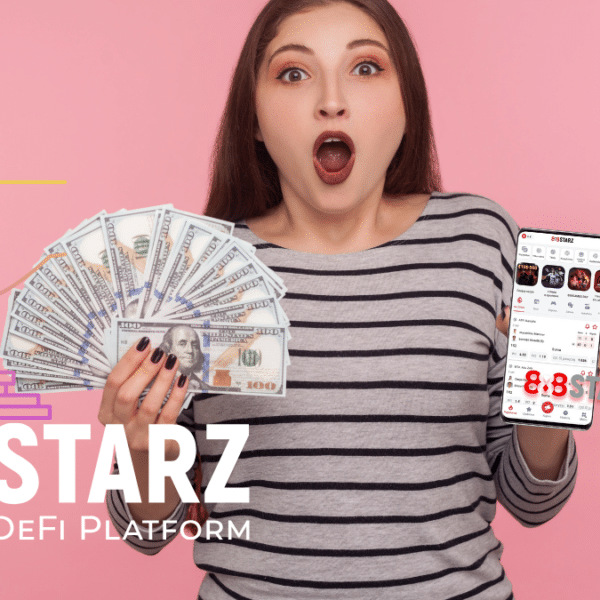


Leave a Comment